Как установить пользователей и компьютеры Active Directory в Windows
Если вы являетесь администратором Windows и используете компьютеры под управлением Microsoft Windows 11, 10 или 8, возможно, вы захотите установить «Пользователи и компьютеры Active Directory» и другие приложения Active Directory. Поскольку эти инструменты не установлены по умолчанию, мы хотим показать вам, как установить «Пользователи и компьютеры Active Directory» в Windows.
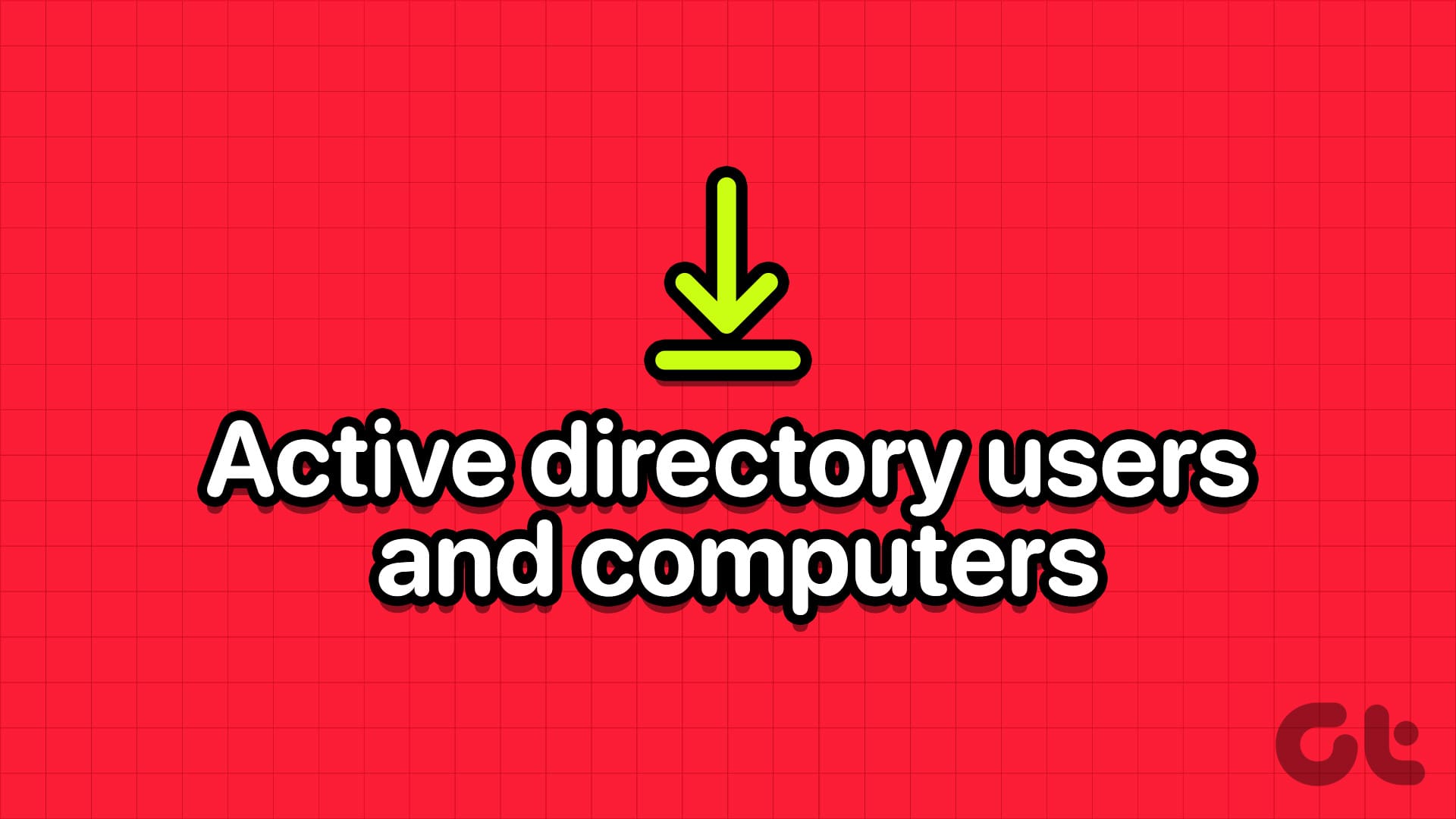
Программы для Windows, мобильные приложения, игры - ВСЁ БЕСПЛАТНО, в нашем закрытом телеграмм канале - Подписывайтесь:)
Установка пользователей и компьютеров Active Directory (ADUC) в Windows имеет важное значение, поскольку она обеспечивает централизованное управление пользователями и компьютерами в вашей сети. Более того, этот инструмент предоставляется самой Microsoft и значительно упрощает организованное администрирование пользователей, групп и устройств.
Читайте также: Как создать резервную копию локального редактора групповой политики в Windows 11
Что такое пользователи и компьютеры Active Directory (ADUC) в Windows
Проще говоря, подумайте о большой адресной книге компьютерной сети компании и обо всем, что является ее частью. ADUC — это инструмент, который вы используете для поиска и управления записями и действиями в этой адресной книге. Вот что это поможет вам сделать:
- Вы можете создавать, удалять и изменять учетные записи пользователей. Эти учетные записи используются людьми для входа в сеть и доступа к таким ресурсам, как файлы и принтеры.
- Вы можете управлять этими учетными записями, которые представляют компьютеры, подключенные к сети.
- Вы можете организовывать пользователей и компьютеры в группы, что упрощает управление разрешениями и доступом к ресурсам.
- Вы можете создавать организационные подразделения для структурирования и организации своей сети.
- Вы можете устанавливать разрешения и политики для разных пользователей и компьютеров. Это позволяет вам контролировать, кто и что может делать в сети.
Вот как установить пользователей и компьютеры Active Directory в Windows.
Примечание. Инструменты удаленного администрирования сервера для Windows можно установить только в полной версии Windows Professional или Windows Enterprise. В противном случае вы получите сообщение «Это обновление не подходит для вашего компьютера». сообщение при попытке установить его.
Читайте также: Как отключить безопасность на основе виртуализации (VBS) в Windows
Установите пользователей и компьютеры Active Directory в Windows 11 и 10 версии 1809 и выше.
Вот как вы можете установить ADUC в Windows 11 с помощью приложения настроек.
Шаг 1. Откройте приложение «Настройки» на ПК с Windows.
Шаг 2. Нажмите «Приложения» на боковой панели и выберите «Дополнительные функции».
В Windows 10 выберите «Управление дополнительной функцией» > «Добавить функцию».

Шаг 3. Нажмите «Просмотреть функции» рядом с надписью «Добавить дополнительную функцию».

Шаг 4. Найдите RSAT.
Шаг 5. Выберите «RSAT: доменные службы Active Directory и инструменты облегченных служб каталогов» и нажмите «Далее».
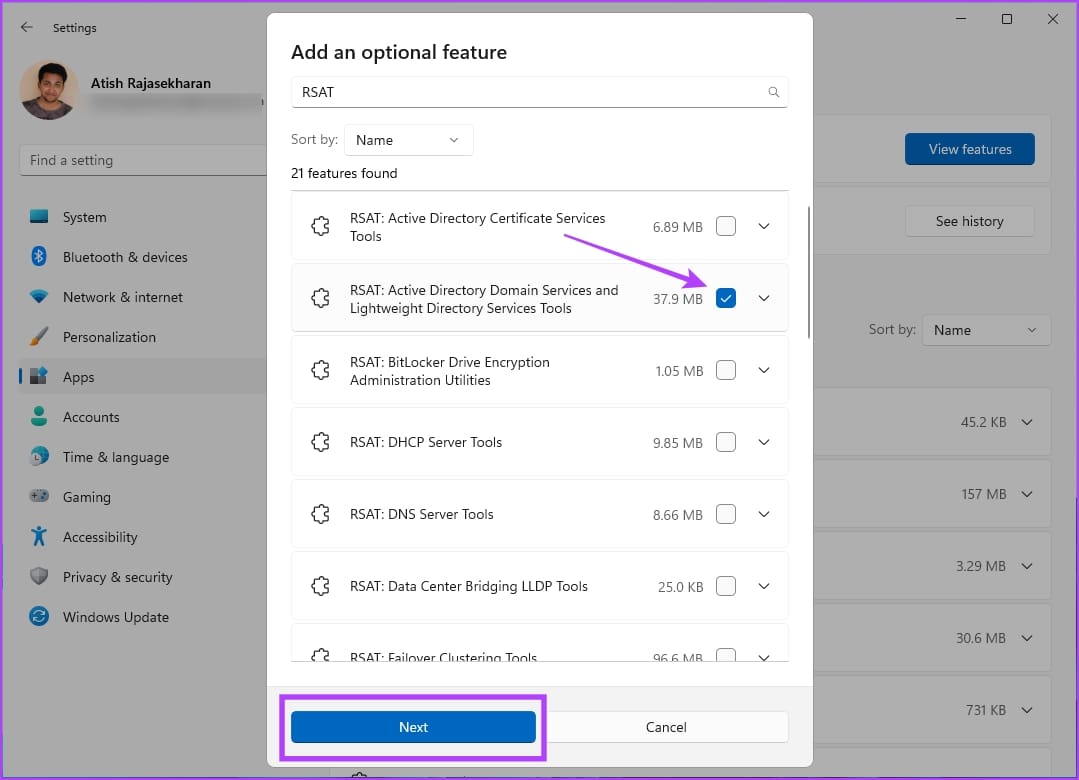
Шаг 6: Нажмите «Установить» и дождитесь завершения процесса.

Установите пользователей и компьютеры Active Directory в Windows 8 и Windows 10 версии 1803 или ниже.
Вот как установить «Пользователи и компьютеры Active Directory» в Windows 8 и Windows 10 версии 1803 или ниже.
Шаг 1. Вам необходимо загрузить и установить инструменты удаленного администрирования сервера на свой ПК с Windows. Загрузите и установите одно из следующих средств в зависимости от вашей версии Windows:
Шаг 2. Откройте приложение «Панель управления» на ПК с Windows.
Шаг 3: Выберите Программы.

Шаг 4. В разделе «Программы и компоненты» выберите «Включить или отключить функции Windows».
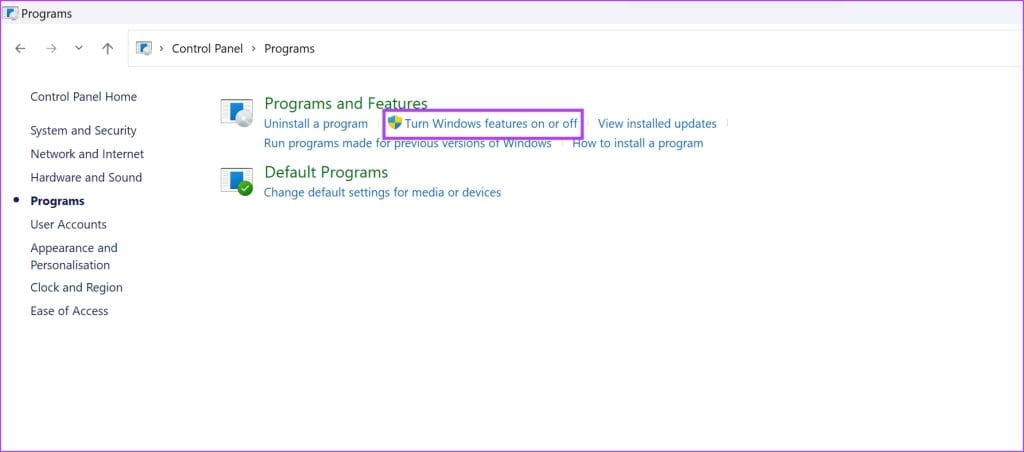
Шаг 4. Прокрутите вниз и разверните раздел «Инструменты удаленного администрирования сервера».
Шаг 5. Разверните «Инструменты администрирования ролей».
Шаг 6. Разверните «Инструменты AD DS и AD LDS». Убедитесь, что установлен флажок «Инструменты AD DS», и нажмите «ОК».
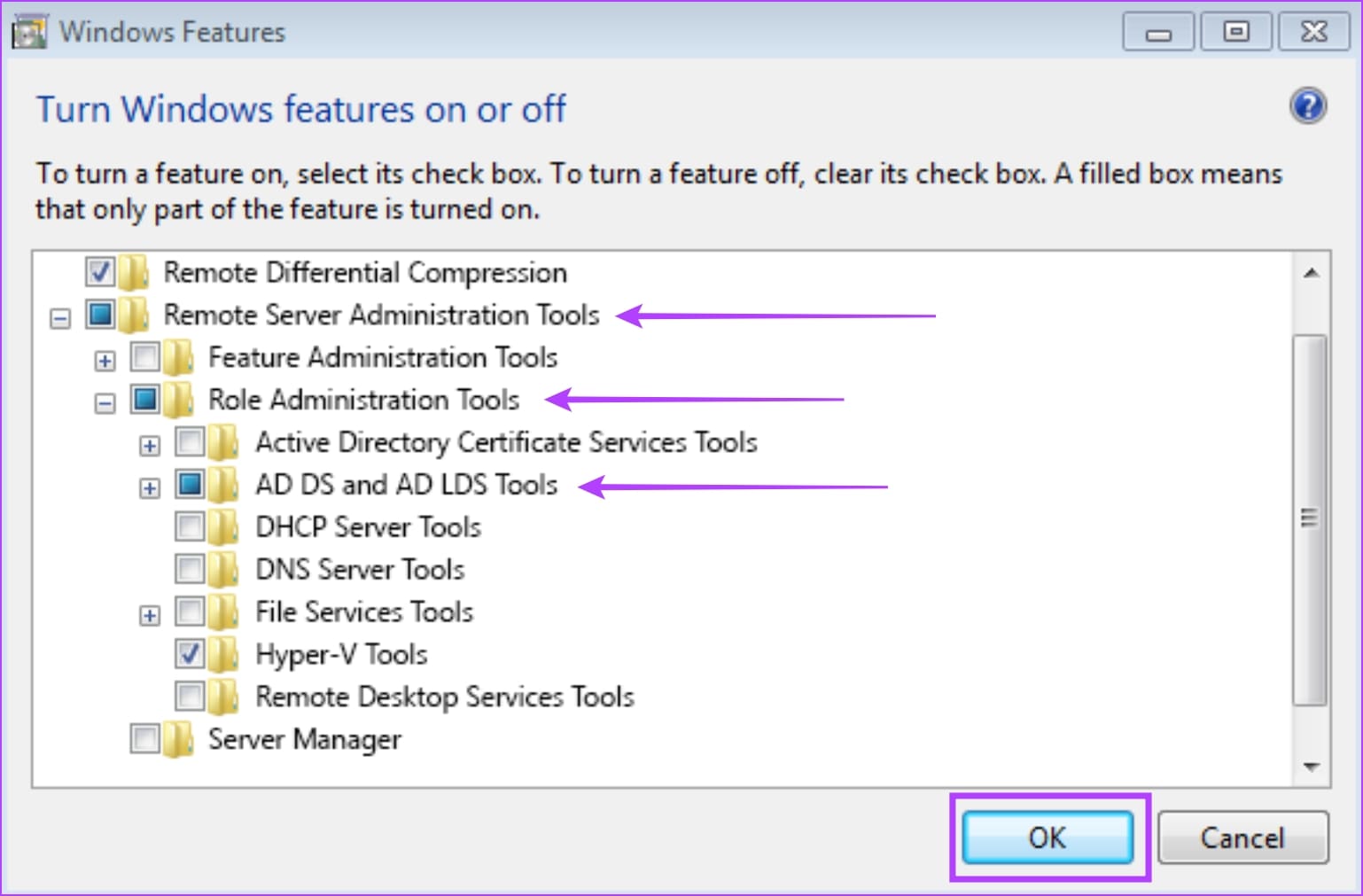
После установки ADUC в Windows вы увидите его в качестве опции в меню «Пуск» > «Средства администрирования Windows». Если у вас есть дополнительные вопросы, вы можете просмотреть раздел часто задаваемых вопросов ниже.
Часто задаваемые вопросы о пользователях и компьютерах Active Directory (ADUC)
1. Доступен ли RSAT в Windows Home Edition?
Нет. RSAT доступен только в выпусках Windows Professional и Enterprise.
2. В чем разница между ADUC и центром администрирования Active Directory (ADAC)?
ADUC — это традиционный инструмент управления Active Directory, а ADAC (Центр администрирования Active Directory) — это новый, более многофункциональный административный интерфейс, представленный в Windows Server 2008 R2.
3. Как открыть ADUC с помощью запуска?
Откройте «Выполнить» и введите «dsa.msc», чтобы открыть ADUC.
Установите ADUC в Windows с легкостью
Мы надеемся, что эта статья поможет вам легко понять процесс установки пользователей и компьютеров Active Directory на ваш ПК с Windows. Если у вас есть какие-либо вопросы относительно этого процесса, вы можете оставить их в разделе комментариев ниже!
Программы для Windows, мобильные приложения, игры - ВСЁ БЕСПЛАТНО, в нашем закрытом телеграмм канале - Подписывайтесь:)





